博通 Broadcom EDI 專案實施日誌(一)——SSH遠端登入CentOS伺服器部署EDI環境
前段時間開始了與博通公司(Broadcom Corporation) 的 EDI對接專案。幫助客戶與博通建立EDI連線。今天開始準備在這裡記錄下實施過程中的一些小心得。
開始之前我們先來科普一下EDI吧。
什麼是EDI呢?
即 Electronic Data Interchange
電子資料交換,可以實現兩個企業或企業業務系統之間的資料交換。如,A公司可以通過電子資料交換平臺,向B公司傳送訂單、查詢庫存、通知發貨等資訊,幫助企業整合供應鏈、降低庫存、實現精益生產。
RSSBus Connect™ EDI 系統
是全球屈指可數的獲得 Odette 和 Drummond 認證的 EDI
系統,截至目前我們已為全球十萬家企業成功實施EDI解決方案,其中主要涉及製造、零售、物流、海關等行業。
系統主要功能:EDI報文傳輸、報文轉換、與 SAP 等 ERP 業務系統整合,貴司可依據業務實際需要選擇實現EDI功能模組;
主要傳輸協議:AS2、OFTP、FTP、SFTP、OpenPGP等; EDI報文標準:支援
UN/EDIFACT、ANSI/X12、Odette、VDA 等。
EDI系統的工作流程是這樣的
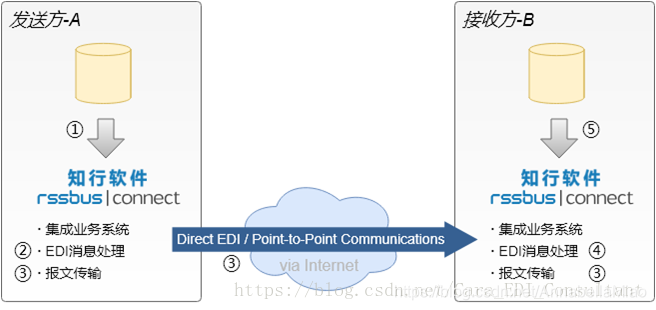
使用EDI技術進行企業間的資訊交換大幅度節約維護和使用成本,系統資料實時互動,資料準確性高,傳輸速度快,好處太多啦~~~~~
(有興趣的同學可以戳一下https://www.kasoftware.com/qa.html瞭解更多EDI小知識)
簡單科普完EDI,我們就進入正題吧。
本次客戶在伺服器上準備的是CentOS作業系統,我就先來記錄一下RSSBus Connect™在CentOS 作業系統上的部署方法。
在Linux系列作業系統上部署時,有以下最低配置要求:
Java Runtime Environment (JRE) 1.6或更高
Java Servlet 3.0 API或更高
要求500 MB RAM,推薦1GB或1GB以上
本次部署選用了JRE1.8, Tomcat9.0 Web 伺服器(推薦使用7.0及以上版本)。
-
獲取SSH遠端登陸資訊
通過客戶提供的伺服器IP,埠,使用者名稱及密碼,使用SSH命令列方式遠端登陸客戶系統。本次使用的遠端工具是Putty,同類的遠端工具還有xshell,secureCRT,有興趣的同學可以研究下~~~~
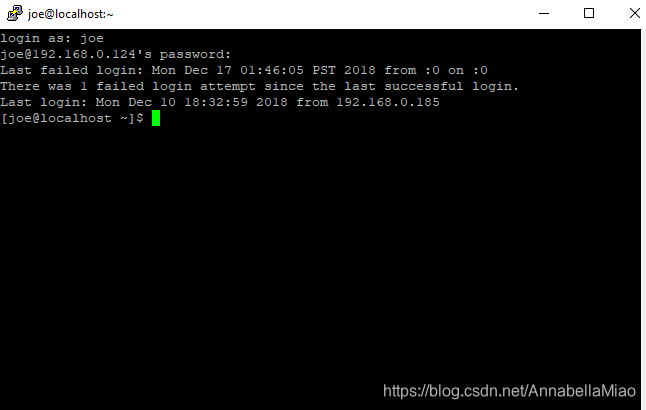
-
部署Tomcat
使用unzip命令解壓Tomcat安裝包;
進入Tomcat conf 資料夾,使用vim編輯tomcat-users.xml檔案;
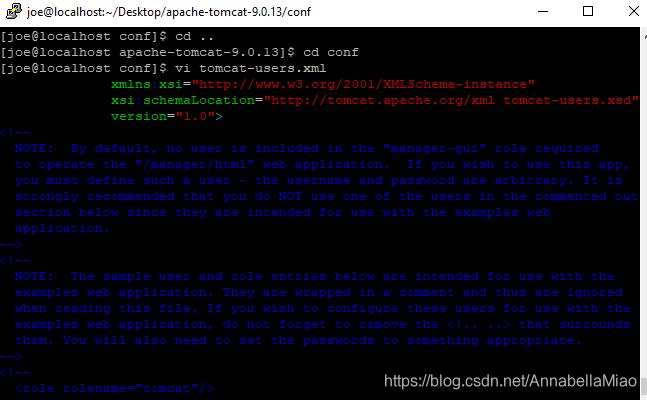
在檔案中新增如下程式碼;

儲存退出; -
將EDI軟體部署在Tomcat上
unzip解壓EDI軟體(大家可以在https://www.kasoftware.com/download.html這裡下載到EDI軟體的安裝包);
解壓後找到EDI軟體的war包 rssbus.war;

將該war包複製到Tomcat webapps資料夾下;

進入bin目錄,執行Tomcat
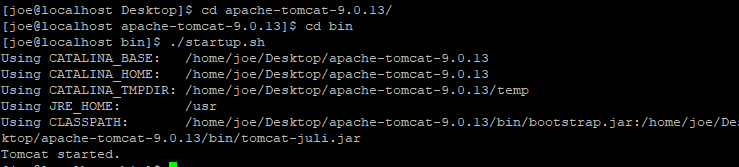
第一次執行時可能會出現命令請求被拒絕的錯誤,輸入如下命令修改許可權即可
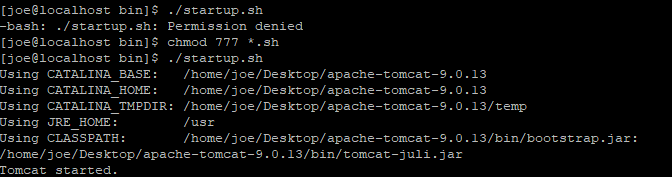
-
瀏覽器遠端訪問
Tomcat成功啟動後,就可以在瀏覽器中通過伺服器IP地址+埠號+/rssbus訪問到啦
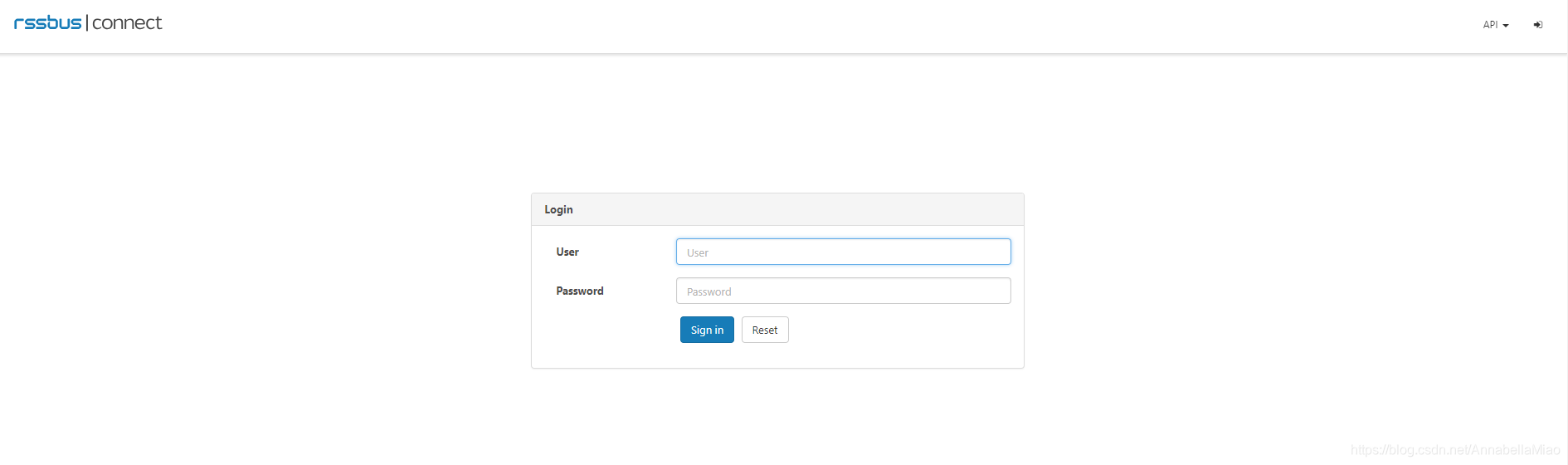
成功登陸EDI系統後,我們還可以在這裡檢視到RSSBus Connect的安裝路徑
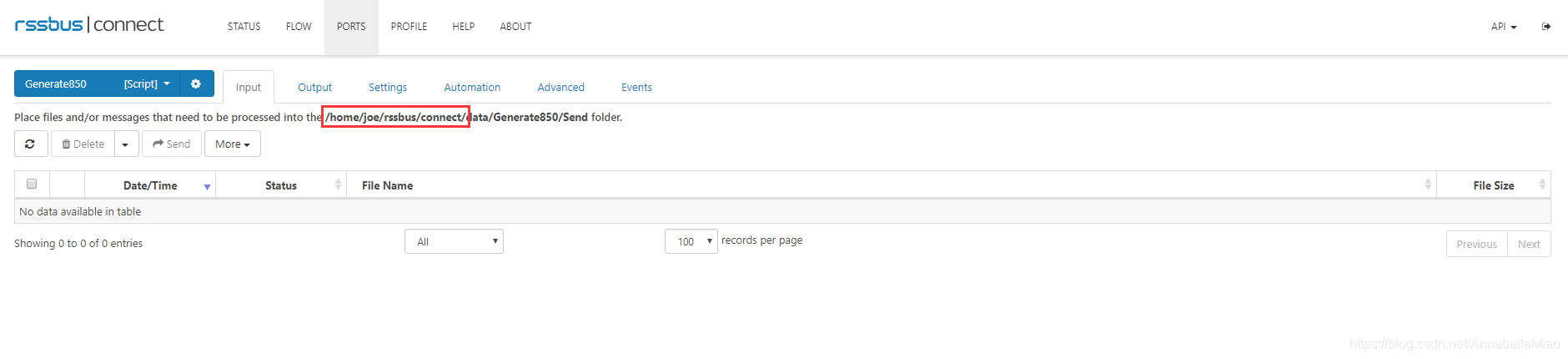
那麼EDI環境部署成功後,報文解析,生成的code是如何編寫,又是如何匯入到系統的呢?如果客戶要求測試,生產環境並存,怎樣在同一Tomcat環境下部署多個EDI環境呢?RSSBus Connect的預設安裝路徑又該如何修改呢?問題好多呀~~~~~
今天就先到這裡啦,下一波我們再慢慢道來~~~~~
